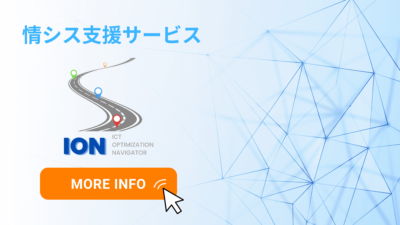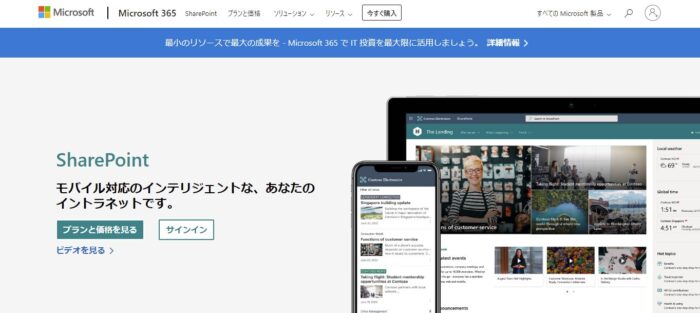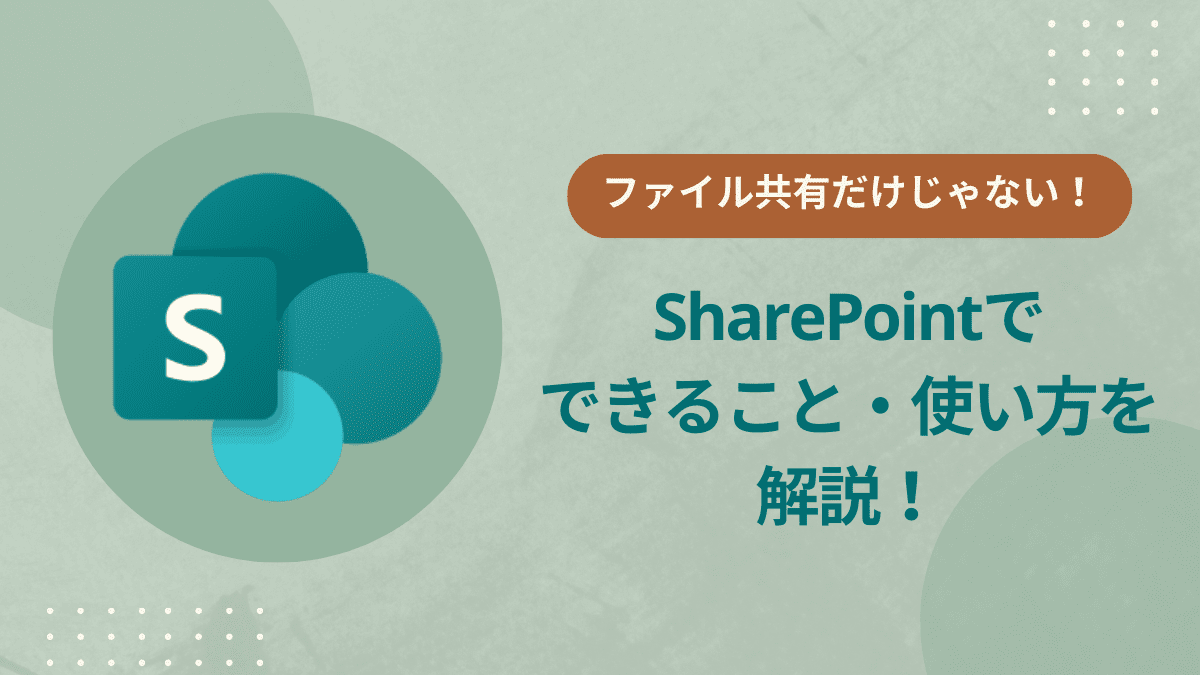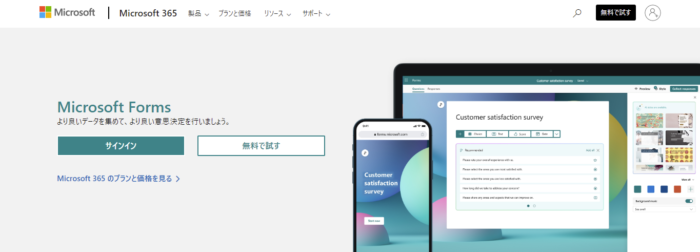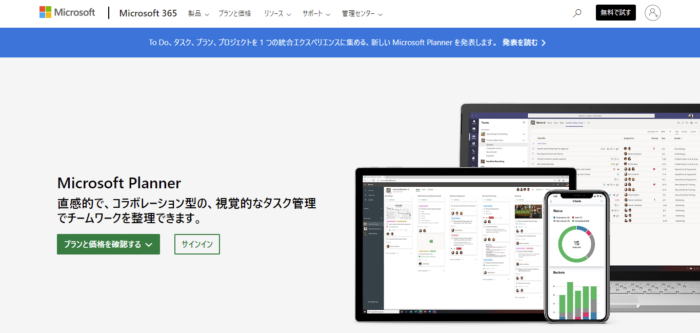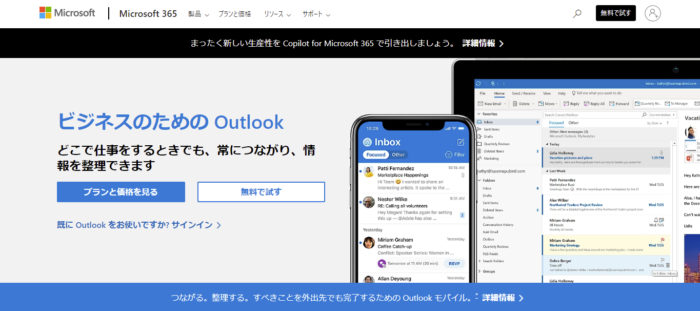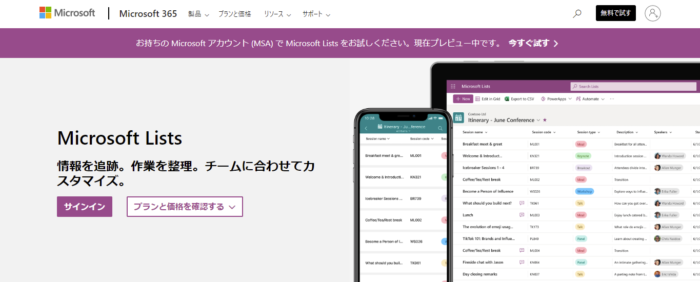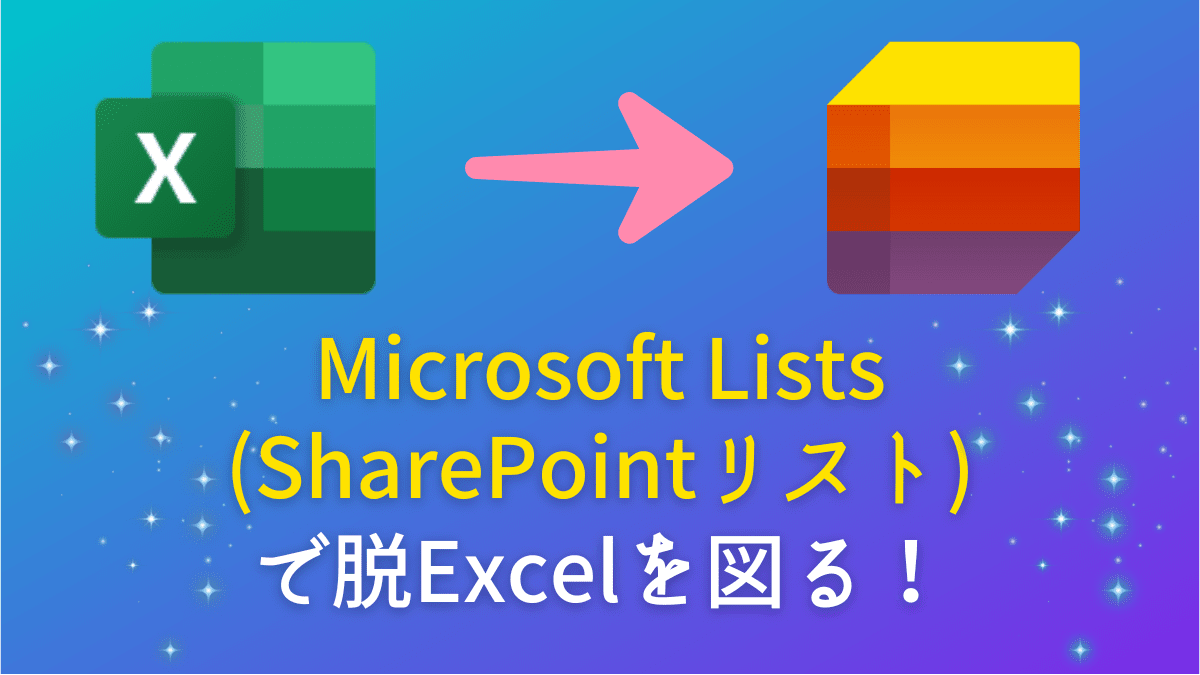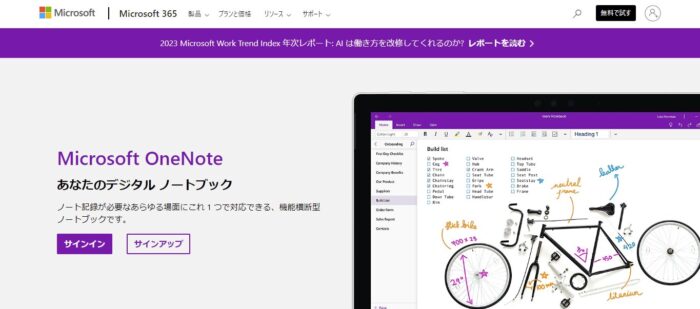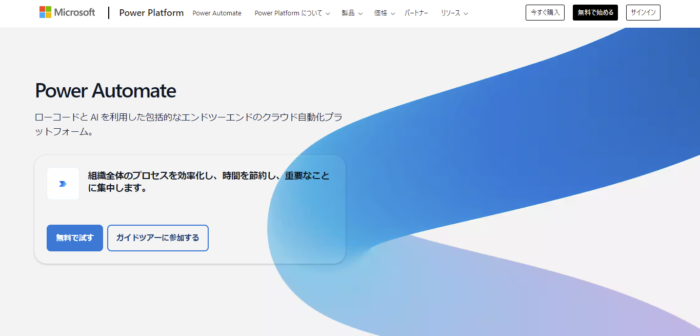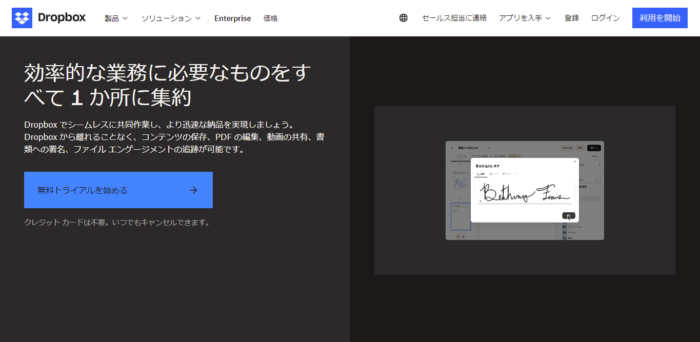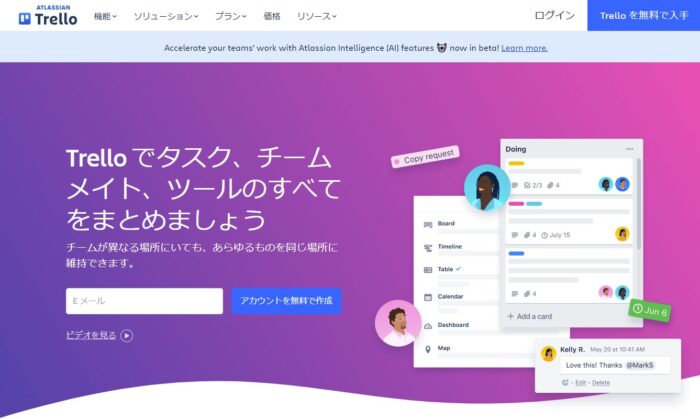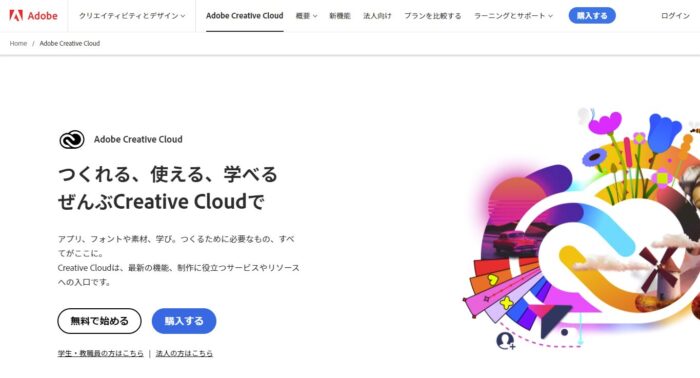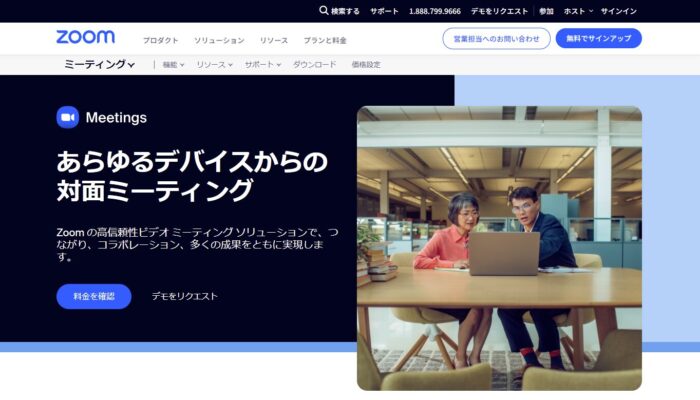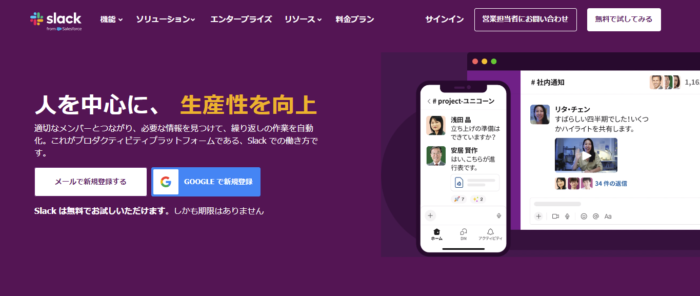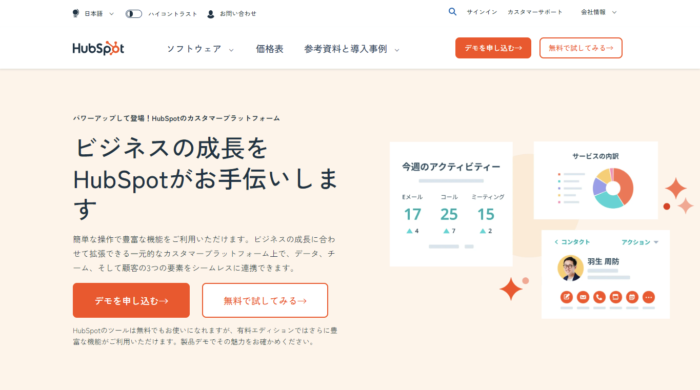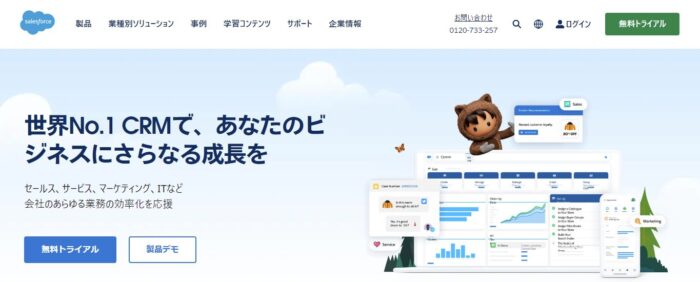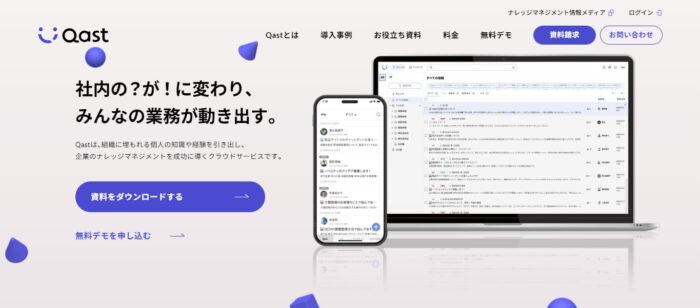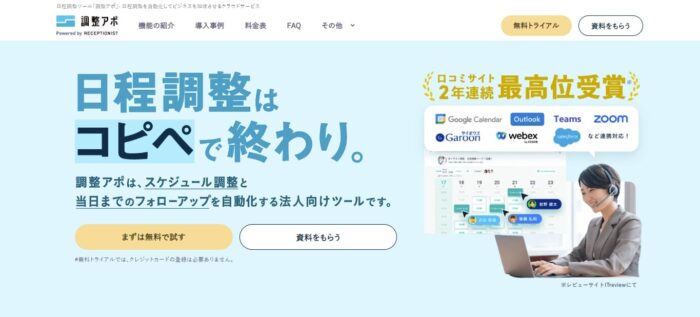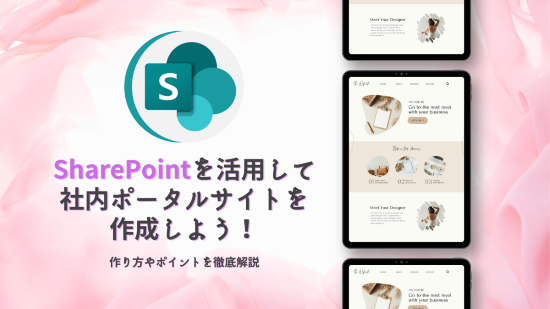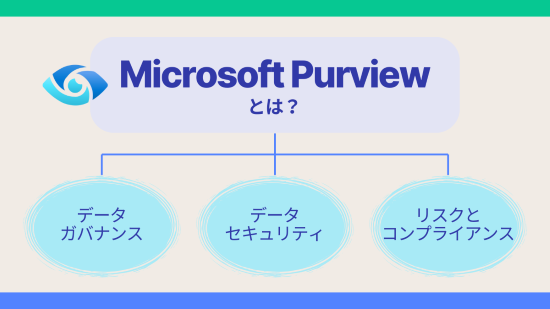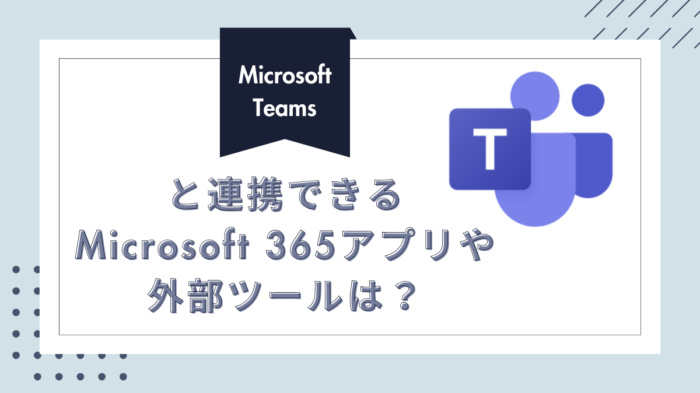
ビジネスチャットやWeb会議用のツールとして、今も多くの企業で活用されているMicrosoft Teamsですが、Microsoft 365のアプリケーションや他社のサービスなど、実に700種類以上ものツールと簡単に連携できることをご存知でしょうか?
そこで今回は、Teamsと他ツールを連携するメリットや、Teamsと連携できる代表的なMicrosoft 365アプリおよびサードパーティー製の外部アプリについて、厳選した計16個のツールを紹介していきたいと思います。
「チャットやWeb会議としての用途以外にも、他のアプリケーションをTeamsに組み込んで、さらに利便性の向上を図りたい」とお考えの方は、ぜひご一読ください。
目次
1.Teamsはさまざまな別ツールと連携できる
Microsoft社が提供するビジネスチャットツール「Microsoft Teams」は、チャット・Web会議用に単体で利用しても大変便利なツールですが、Microsoft 365のアプリケーションやサードパーティー製の外部ツールと連携し、さらに活用の幅を広げることもできます。
例えば、他のアプリケーションの更新通知をTeamsで受け取ったり、頻繁に利用するアプリケーションにTeams内からアクセスしたりなど、連携を通じてTeams単体では実現できなかったような機能を活用できることから、格段に業務効率化や生産性の向上が図れます。
なお、Teams本来の使い道であるチャット機能を使いこなすためのポイントを知りたい方は、下記の記事もぜひご参照ください。
Teamsとの連携方法
Teamsと外部アプリケーションとの連携は、Teamsの画面左側にある「アプリ」メニューから行うことができます。
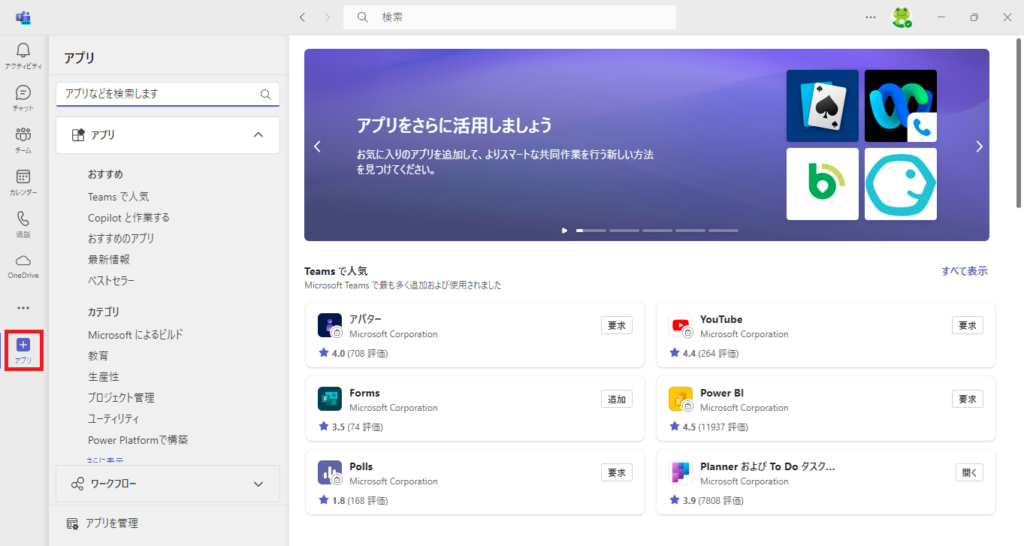
メニューを開くと連携可能なアプリの一覧が表示されるため、検索ウィンドウにアプリ名を入力して目的のアプリを見つけ出し、連携を実施しましょう。
なお、アプリを追加する際に、「チーム」「チャット」「会議」の3つの中から追加範囲を選択できます。
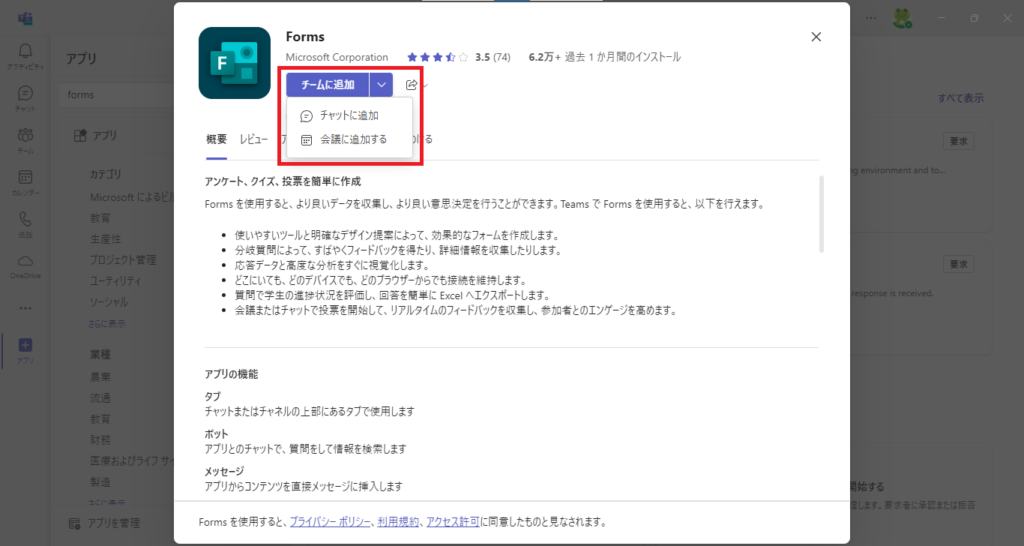
2.Teamsと他アプリを連携するメリット
Teamsとのアプリ連携で得られるメリットとしては、主に次の3点が挙げられます。
- Teams経由でまとめて作業可能
- あらゆる情報を1つの場所に集約
- 通知機能で情報をすぐにキャッチ
Teams経由でまとめて作業可能
Teamsと他のアプリケーションを紐づけると、今までアプリ上で行っていた業務をすべてTeams内で管理できるようになるため、Teamsひとつであらゆる業務やワークフローを完結させることができます。
Teamsのほかに複数のアプリケーションを同時並行で立ち上げて、さまざまなアプリを行ったり来たりしながら作業を行う煩わしさもなくなりますし、それに伴うミスや抜け漏れが発生するリスクも大幅に減らせるのは嬉しいポイントです。
あらゆる情報を1つの場所に集約
Teamsと他のアプリを連携することで、アプリケーションごとに散らばっていた情報をすべて1つの場所にまとめることができ、目当ての情報をよりスムーズに探し出せるようになります。
複数のツールを併用していると、蓄積された過去の情報が埋もれがちになって、必要な情報を必要なタイミングで取り出すことが難しくなりますが、Teamsで情報を一元管理することで、Teamsさえ確認すれば迷わずスムーズに業務を進められるようになります。
通知機能で情報をすぐにキャッチ
Teamsと他のアプリケーションの連携により、アプリ側で内容の更新やコメントの投稿などがあった場合に、Teamsを通してリアルタイムでアラートや通知を受け取ることができます。
複数のアプリで通知を受け取っていると、通知数の多さによる見落としや失念などが発生しがちですが、連携後はTeams上で一括して通知が届くようになるため、自分宛てのメッセージを漏れなく即座にキャッチでき、結果として迅速な対応が可能になります。
3.Teamsと連携できるMicrosoft 365アプリ
ここからは、Teamsと連携できる代表的なMicrosoft 365アプリケーションをご紹介します。
SharePoint:ファイル共有
SharePointは、ファイル共有やドキュメント管理、ポータルサイトの作成などが行えるMicrosoft 365アプリです。
SharePointにアップロードされたファイルは、アクセス権限が付与されたメンバーであれば誰でも閲覧することができ、複数のメンバーが1つのファイルを同時に編集することも可能です。
Teamsとの連携により、SharePoint上のファイルをTeams内から簡単に参照・更新できるようになるほか、Teamsで投稿・共有したファイルもSharePoint側で自動的に保管されるようになります。
Forms:フォーム作成
Formsは、アンケートやクイズ、投票などのフォームを簡単に作成できるMicrosoft 365アプリです。
直感的に操作しやすいUIのため、初心者でも簡単にフォームを作成できるほか、回答結果も自動で集計され、一目で傾向が分かるように簡易的なグラフまで作成してくれます。
Teamsとの連携により、フォームの作成・編集をTeams上から行ったり、Teamsを開くだけで回答状況をリアルタイムに確認したり、同じくMicrosoft 365アプリの1つであるPower Automateと組み合わせることで、フォームに回答があったら自動でTeamsに通知が来るように設定できます。
Planner:タスク管理
Plannerは、チームでのタスク管理に特化したMicrosoft 365アプリです。
Formsと同じく、シンプルで直感的に操作しやすいUIのため、初心者でも簡単に扱えるほか、各タスクには担当者や期限、優先度などを設定でき、ボード・グラフ・カレンダー形式でタスクの進捗やメンバーの負荷状況を可視化してチェックできます。
Teamsとの連携により、Teamsでメンバーとコミュニケーションを取りながら、Teams内からでもタスクの追加・変更・修正を柔軟に行えるようになるほか、自分がタスクに割り当てられた場合には、Teamsで通知を受け取れるようになります。
Outlook:メール・スケジュール設定
Outlookは、言わずと知れたMicrosoft社が提供するメールアプリです。
Teamsとの連携により、Outlookに届いたメールをTeamsチャットに投稿したり、Teamsで設定したスケジュールを自動的にOutlookのカレンダーにも反映されるように設定したりすることができます。
Lists:リスト管理
Listsは、業務を進める上で必要なデータをリスト形式で作成し、チーム内で効率良く共有・管理を行えるMicrosoft 365アプリです。
もともとSharePointに含まれていたリスト機能が別アプリとして進化してできたもので、SQLを使って本格的に操作するほどではないが、簡易的なデータベースを作って情報を整理し、さまざまな用途に役立てたい場合に便利です。
Teamsとの連携により、Listsで作成したデータをTeams上でも確認できるようになるほか、逆にTeams側から新しいリストを作成したり、既存リストの内容を編集したりすることも可能になります。
OneNote:ノート共有
OneNoteは、実際のノートやメモ帳のように自由にテキストを書き込めるデジタルノートアプリです。
使い方は自由自在で、好きな位置から文字を入力したり、手書きで情報を記載したり、画像や動画などを貼り付けることができるため、会議の議事録作成やアイデア出し、資料作りなどに役立てることができます。
作成したノートブックをチーム内で共有し、他のメンバーがリアルタイムで補足情報を追加することも可能です。
Teamsとの連携によって、Teams 上で会議を行いながら OneNoteで議事録を取り、内容をその場で参加者に画面共有したり、Teamsチーム内のナレッジを蓄積する場所としてOneNoteを活用できるようになります。
Power Automate:定型業務の自動化
Power Automateは、定型的な業務を設定したルールに従って自動化できるMicrosoft 365アプリです。
例えば、申し込みやアンケート回答の際に送る自動返信メールを作成したり、稟議やワークフローの承認プロセスを自動化したりなど、プログラミング知識が少なくても、ノーコード/ローコードで簡単に自動化フローを作成し、業務効率化を図ることができます。
Teamsとの連携により、Power Automateで特定の条件を満たすとTeamsへ自動投稿が行われるようにしたり、会議の日付やタスクの締切日が近付いたら自動でリマインダー通知が送られるようにトリガーを設定できます。
4.Teamsと連携できる外部アプリ
Teamsは、Microsoft 365アプリケーション以外にも、サードパーティー製のさまざまな外部アプリと連携することができます。
ここでは、Teamsと連携できる代表的な外部アプリをご紹介します。
Dropbox:クラウドストレージ
Dropboxは、業務に必要なファイルやデータをすべて1ヵ所に集約できるクラウドストレージサービスです。世界的にも有名なサービスで、その利用者数は2022年時点で6億人を超えるとされています。
Microsoft 365アプリのSharePointと同様に、格納したWordやExcelなどのファイルをメンバー間で共同編集することができ、それぞれのファイルやフォルダに対して閲覧・編集権限を自由に設定することも可能です。
さらに、Dropboxにアップロードした情報はすぐに同期されるため、メンバー全員が常に最新の状態のファイルを確認することができます。
Teamsとの連携によって、Dropboxに保存されているファイルへTeams内から直接アクセスできるようになり、WordやExcelなどのOfficeファイルであれば、Teamsから直接作成・編集が行えるようになります。
Trello(トレロ):タスク管理
Trelloは、Microsoft 365アプリのPlannerと同様に、かんばん方式で視覚的にチームのタスク管理が行えるツールです。
使い方としてはPlannerと大体同じで、タスクには担当者や期限などを設定できるほか、進捗状況(例:未着手・対応中・完了)に応じてタスクカードをドラッグ&ドロップで移動させ、各タスクが今どのような状態にあるのかを可視化することができます。
PlannerとTrelloの主な違いは料金面で、Plannerを利用するにはMicrosoft 365の法人向けプラン(有料)の契約が前提となりますが、Trelloは基本機能を無料で使うことができ、個人や少人数での利用に最適という特徴があります。
Teamsと連携すると、Teams内からTrelloのボードを直接表示・操作できるようになり、Trelloのタスクに動き(追加・修正・移動など)がある度に、Teamsで通知を受け取ることができます。
Adobe CC:クリエイティブ共同作業
Adobe CC(Adobe Creative Cloud)は、グラフィックデザインや動画編集、Web制作用のアプリケーションをサブスクリプション形式で利用できるAdobe社提供のサービスです。
グラフィックデザインの定番ソフトとも言える「Illustrator」や、写真・画像の加工が自在に行える「Photoshop」、本格的な映像・動画を作成できる「Premiere Pro」など、20以上のクリエイティブソフトが毎月定額で使い放題になります。
Teamsとの連携により、Adobe CC上に保存されているファイルの共有や共同作業が簡単になるだけではなく、チームメンバーからコメントやフィードバックがあった場合はTeamsの通知が自動的に送られるため、状況をいち早く確認することができます。
Zoom:Web会議
Zoomは、新型コロナウイルスのパンデミック下で急速にユーザー数を伸ばしたオンライン会議ツールです。
大人数でも通信の安定性を保ちながらWeb会議を開催できるのが特徴で、ミーティングを行うだけであれば最大500人、ウェビナーの追加契約をすれば最大10,000人まで参加できます。
Teamsとの連携により、TeamsからZoomの会議を予約したり、Teams内にあるカレンダーで会議のスケジュールを確認したり、Zoomからの通知をTeamsでリアルタイムに受け取ることができるようになります。
Slack:チャット
Slackは、チームのコラボレーションを促進するビジネスチャットツールです。
TeamsはSlackの競合サービスと位置づけられており、共通点や機能の違いについてよく比較記事が作られています。
誰でも使いこなせるシンプルなUIで、メールよりも迅速なコミュニケーションが可能なほか、種類が豊富な絵文字リアクションを使って、文字だけでは伝わりにくい感情を表現しやすい点が特徴です。
SlackとTeamsを連携させることで、Slack上からTeamsのミーティングを開始したり、SlackのOutlookカレンダーからTeamsの会議に参加したりできるようになります。
HubSpot:顧客管理
HubSpotは、企業のマーケティング・営業・カスタマーサポートの業務効率化を支援するためのCRM(顧客関係管理)ツールです。
メール配信、Webサイト・LP・ブログの作成、SEO対策、SNS・広告の管理など、新規顧客の獲得や既存顧客との関係性維持に向けて役立つ機能が豊富に搭載されています。
Teamsとの連携により、TeamsミーティングURLの送信が簡単にできたり、HubSpotの通知をTeamsでリアルタイムに受け取ったりできるようになります。
Salesforce:営業支援
Salesforceは、世界で最も利用されているクラウド型のSFA(営業支援)・CRM(顧客管理)システムです。
勘や経験ではなく、データに基づく分析によって営業成果の最大化を図ることを目的としており、見込み顧客のエンゲージメント状況や商談の内容、売上予測といった情報を一元管理し、営業部門内でのノウハウ共有を促すことができます。
Teamsとの連携により、Salesforce内で管理している顧客データにTeamsから直接アクセスして、必要な情報を探し出したり、既存レコードを直接編集したりできるようになります。
Qast(キャスト):社内ナレッジの蓄積
Qastとは、Q&Aとメモで属人化しやすいナレッジを1つの場所に蓄積できるクラウド型ツールです。
業務の中で発生する疑問は「Q&A(知恵袋)」に、社員が自発的に発信する情報は「メモ(wiki)」に分けて、社内のナレッジを効率良く蓄積していくことができます。
「添付ファイル内の文字検索」や「タグ検索」といった検索機能をフル活用して、必要な情報を素早く見つけ出すことも可能です。
Teamsとの連携によって、Qastに登録したナレッジをTeamsに投稿したり、逆にTeamsでやり取りしたチャットの内容をQastのQ&A/メモに投稿したり、Qastへの投稿があった際にTeamsへリアルタイムで通知を送ったりすることができるようになります。
リアルタイムのコミュニケーションはTeams、情報のストックはQastと明確に使い分けることで、何気ない会話から生み出されたナレッジになり得る情報を、チャットが流れてしまう前にすくい上げて蓄積していくことができます。
調整アポ:日程調整の自動化
「調整アポ」は、ビジネスでのスケジュール調整を自動化できる法人向け日程調整ツールです。
GoogleやOutlookのカレンダーと連携し、メンバーの予定や会議室の空き状況を考慮したうえで、最適な候補日を自動で提案してくれます。予約した日時が近付くと、相手にリマインドメールも自動で送信されるため便利です。
Teamsとの連携によって、日程調整で日時が確定したと同時にTeamsのミーティング用URLを自動発行したり、Teamsで通知を受け取れるように設定することができます。
5.まとめ
いかがでしたでしょうか?
Teamsは、他のMicrosoft 365アプリケーションやMicrosoft製品以外のサービスと簡単に連携できる、非常に汎用性の高いツールです。
今回ご紹介したもの以外にも、Teams内には連携可能なアプリケーションが数多く用意されていますので、自社で使用しているアプリをTeamsと連携できるかどうか、それによってさらなる業務効率化を実現できるかどうか、ぜひ一度試してみてください。
なお、当社コンピュータマネジメントでは、Microsoft 365の活用支援をはじめ、超上流のシステム企画・要件定義から、下流工程のシステム運用・保守、インフラ構築、セキュリティ対策まで幅広くサポートする「情シス支援サービスION」を提供しております。
デザイン系を除き、IT関連のあらゆる業務に対応可能ですので、ITまわりで何かお困りごとがございましたら、ぜひお気軽にご相談ください。
お電話・FAXでのお問い合わせはこちら
03-5828-7501
03-5830-2910
【受付時間】平日 9:00~18:00
フォームでのお問い合わせはこちら
※各Microsoft 365アプリの使い方に関するお問い合わせをいただいても、お答えできない場合がございますので、あらかじめご了承ください。
この記事を書いた人
Y.M(マーケティング室)
2020年に株式会社コンピュータマネジメントに新卒入社。
CPサイトのリニューアルに携わりつつ、会社としては初のブログを創設した。
現在は「情シス支援」をテーマに、月3本ペースでブログ更新を継続中。